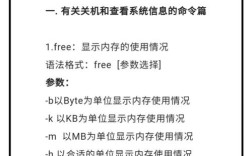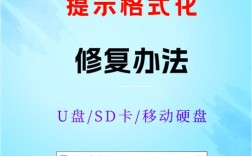命令格式化内存卡是一个常见的操作,但需要谨慎处理,因为格式化会清除内存卡中的所有数据,且过程一旦开始通常无法中断,正确的命令格式化操作不仅能确保内存卡被正确识别,还能优化其性能,延长使用寿命,以下是关于命令格式化内存卡的详细说明,包括适用场景、操作步骤、注意事项及常见问题解答。
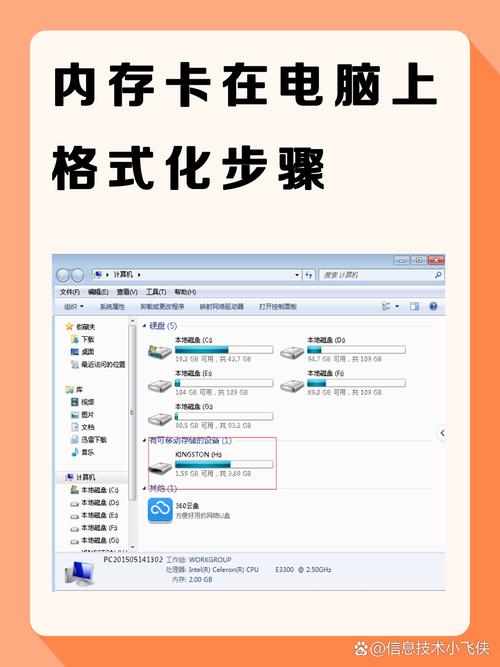
命令格式化内存卡通常通过操作系统内置的磁盘管理工具或命令行工具(如Windows的diskpart、Linux的mkfs等)完成,与图形界面操作相比,命令行格式化更灵活,适合需要批量处理或进行高级格式化的场景,当内存卡出现文件系统错误、无法读取,或需要切换文件系统(如从FAT32切换到exFAT)时,命令格式化是有效的解决方法,在嵌入式设备或特定系统中,命令行操作可能更直接高效。
以Windows系统为例,使用diskpart命令格式化内存卡的步骤如下:通过“Win+X”打开“磁盘管理”,确认内存卡的盘符和编号;然后以管理员身份打开命令提示符,输入“diskpart”进入磁盘分区工具,再输入“list disk”显示所有磁盘,根据容量识别内存卡对应的磁盘编号(如“select disk X”,X为编号);接着输入“list partition”查看分区,选择目标分区(“select partition Y”);若需要完全擦除,可执行“clean”命令清除所有分区和数据(此操作不可逆,务必确认);随后创建新分区(“create partition primary”),分配盘符(“assign”);最后选择文件系统格式(如“format fs=fat32 quick”或“format fs=ntfs quick”),quick”表示快速格式化,适合无坏扇区的情况,完整格式化(去掉“quick”)会全面扫描磁盘,耗时较长,Linux系统中,可通过“fdisk -l”查看内存卡设备名(如/dev/sdb),然后使用“mkfs.vfat -F 32 /dev/sdb1”格式化为FAT32,或“mkfs.exfat /dev/sdb1”格式化为exFAT,需确保设备名正确且无数据挂载。
命令格式化内存卡时需注意以下几点:一是数据备份,格式化前务必将内存卡中的重要数据复制到其他存储设备,避免永久丢失;二是设备选择,在diskpart等工具中,务必准确识别内存卡的磁盘编号,误选系统磁盘会导致严重数据丢失;三是文件系统选择,根据使用场景确定格式,如FAT32兼容性强但支持单文件不超过4GB,exFAT适合大文件且兼容Windows/macOS,NTFS支持权限管理但兼容性较差;四是坏道处理,若内存卡存在物理坏道,快速格式化可能无法修复,需使用专业工具(如Windows的“chkdsk /f”)尝试修复,或考虑更换内存卡;五是权限问题,确保以管理员身份运行命令行工具,否则可能无法执行格式化操作。
相关问答FAQs:
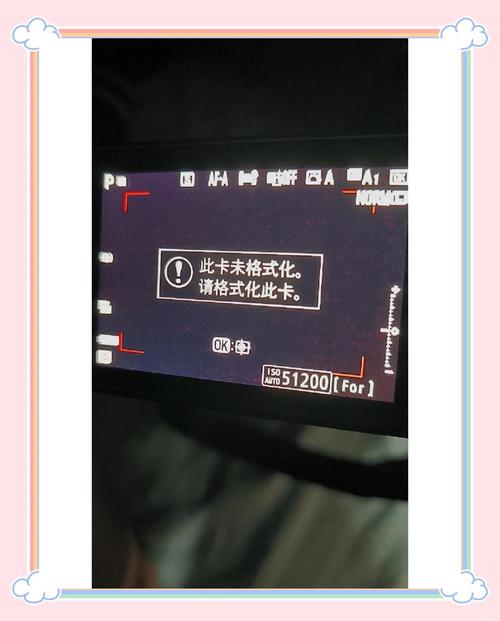
-
问:命令格式化内存卡后,数据还能恢复吗?
答:格式化操作会清除文件系统信息,但若未写入新数据,部分数据可通过专业数据恢复软件(如Recuva、EaseUS Data Recovery)尝试恢复,若执行了“clean”命令或完整格式化,恢复难度会显著增加,建议尽快停止使用内存卡并避免写入新数据。 -
问:为什么命令格式化后内存卡容量显示不全?
答:可能原因包括:一是文件系统占用部分空间(如NTFS会预留系统空间);二是内存卡存在坏道,导致可用容量减少;三是操作系统中显示的容量为二进制计算(如1GB=1024MB),与标称的十进制容量存在差异,可通过“chkdsk”命令检查磁盘错误,或使用内存卡管理工具(如HP USB Disk Storage Format Tool)重新分配空间。